如何克隆 Kodi 配置並複制您的設置
已發表: 2022-05-24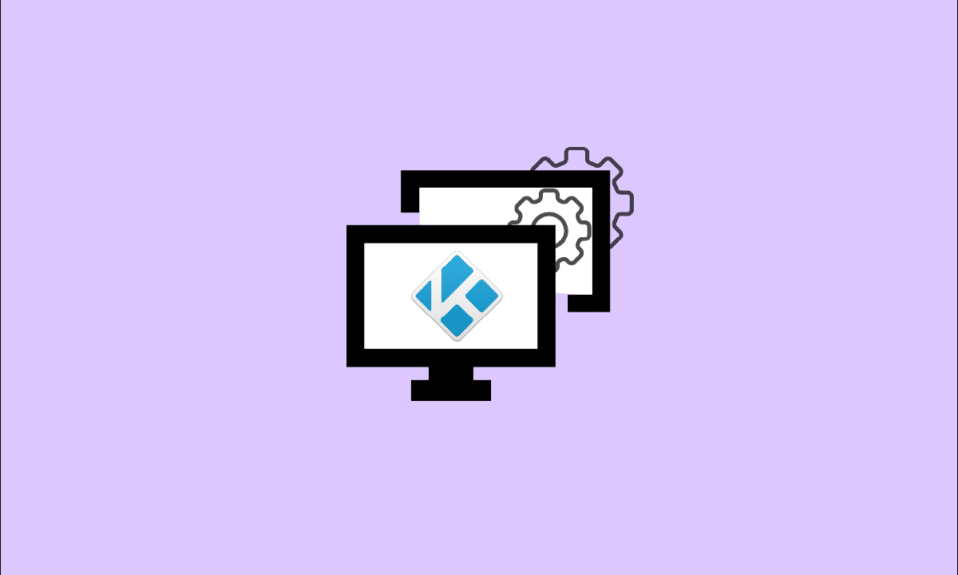
如果您是一名認真的 Kodi 用戶,那麼您肯定會花費大量時間來調整您的設置。 在許多情況下,尤其是在升級 Kodi 設備時,您必須將 Kodi 配置、加載項和設置克隆到新位置。 根據您的喜好設置 Kodi 可能需要數小時,甚至數天。 如果您家裡有許多 Kodi 設備,學習如何克隆 Kodi 設備可能會非常有用。 正如我們下面的指南所示,這並不是那麼困難。 閱讀這篇文章,讓您對 Kodi 的樂趣倍增。 此外,您將學習將 Kodi 從一個 Firestick 複製到另一個。
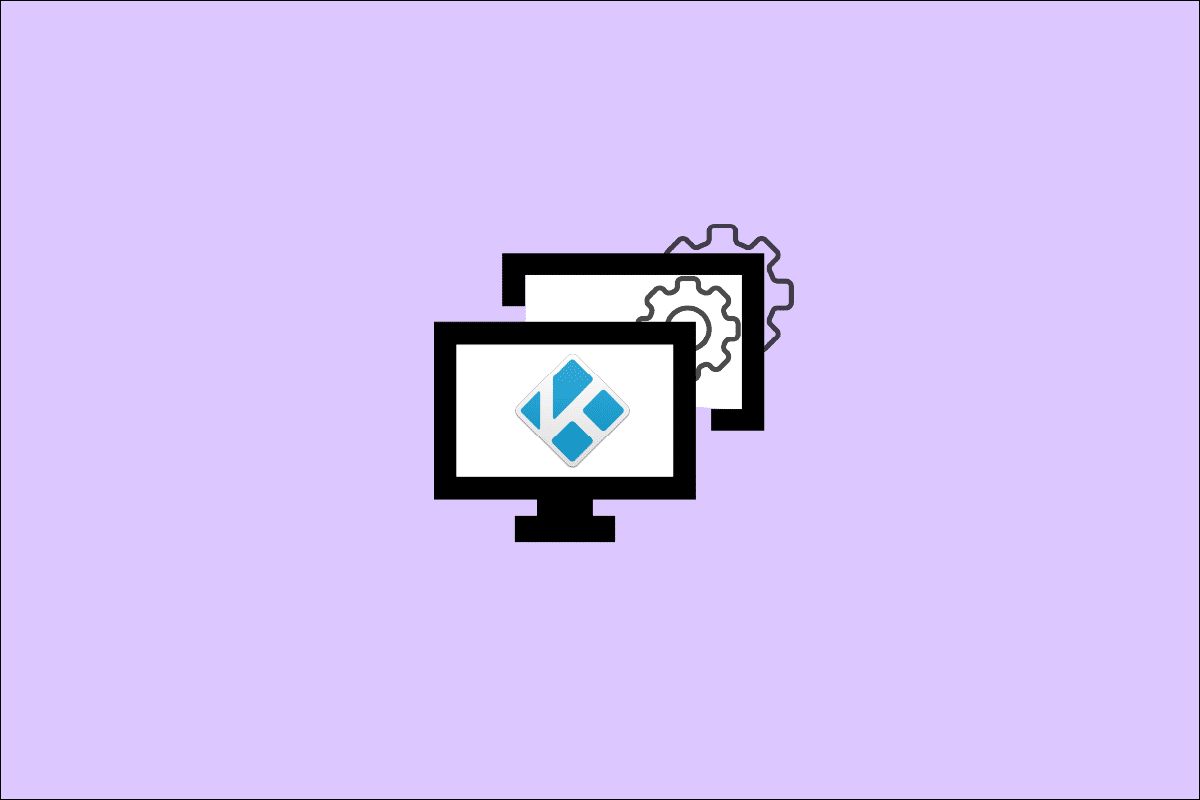
內容
- 如何克隆 Kodi 配置並複制您的設置
- 步驟 1:在源設備上找到配置文件
- 第 2 步:克隆 Kodi 配置
- 方法1:到沒有外部存儲的Android設備
- 方法2:到其他設備
- 專業提示:使用 VPN
如何克隆 Kodi 配置並複制您的設置
有人希望克隆 Kodi 的設置有多種原因。
- 您可能希望這樣做,以便您家中的所有電視盒都具有相同的設置。
- 您可能還希望將您的設置克隆到朋友的全新機器上,以幫助他進行設置。
- 也許您最近購買了一個新的、功能更強大的電視盒,並希望將您以前的設置轉移到它。
- 最後,如果您的 Kodi 安裝出現問題,您可能需要保存設置的克隆作為備份。
克隆 Kodi 很簡單,因為它維護其配置、數據庫、附加組件和設置的方式。 附加組件、媒體和用戶數據是僅有的三個保存整個 Kodi 設置的目錄。 您的 Kodi 數據文件夾包含三個子文件夾。
- 複製這三個目錄並將它們移動到目標設備是克隆 Kodi 安裝所需的全部內容。
- 在計算機之間傳輸數據很簡單。
但是,當涉及到電視盒和媒體設備時,事情可能會變得更加複雜。 大多數這些障礙都可以克服,你會發現如何。 您可以使用多種技術克隆您的設備。
注意:此處列出的所有進程都假定您已經在目標設備上安裝並運行 Kodi 至少一次。 他們還假設源設備和目標設備具有相同的 Kodi 版本。
步驟 1:在源設備上找到配置文件
第一步是在您的計算機上找到 Kodi 數據文件夾。 它的位置會根據您設備上正在運行的系統而變化。 這是您可以在最流行的 Kodi 操作系統上找到它們的地方。
1. 在 Windows 上:轉到給定的文件夾位置路徑。
注意:將USERNAME替換為您的實際系統用戶名。
C:\Users\USERNAME\AppData\Roaming\Kodi\
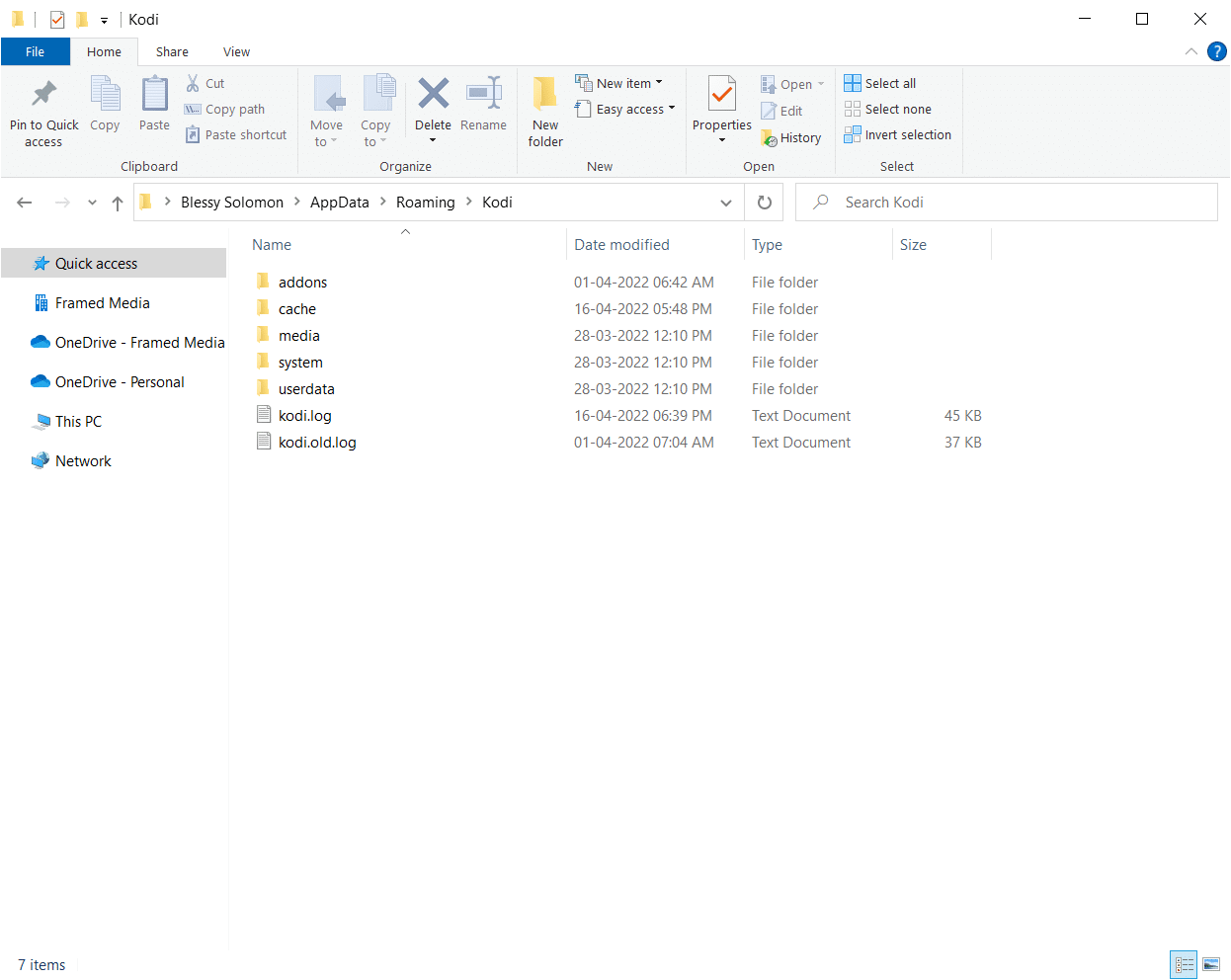
2. 在 Linux 上:您可以在 Linux 中的~/.kodi/文件夾位置找到文件。
3. 在 macOS 上:導航到以下位置以找到 macOS 上的配置文件。
注意:將USERNAME替換為您的實際系統用戶名。
/用戶/用戶名/庫/應用程序支持/Kodi/
在 macOS 上,此文件夾的內容默認隱藏。 要查看它,請按照以下步驟操作:
1. 打開終端並鍵入以下命令以瀏覽到上述文件夾。
cd /用戶/用戶名/庫/應用程序支持/Kodi/
2. 然後,要查看文件夾中的所有隱藏文件,請執行以下命令:
chflags nohidden ~/庫
4. 在 iOS 上:轉到 iOS 設備中的給定位置以獲取配置文件。 請注意,在 iOS 中查看隱藏文件或文件夾並非易事。 因此,將您的 Kodi 配置轉移到 iOS 設備是一項挑戰。 此限制有解決方法,但它們超出了本文的範圍。 在某些情況下,在新設備上重新安裝 Kodi 可能會更快。
/private/var/mobile/圖書館/首選項/Kodi/
5. 在 Android 上:導航到 Android 設備中的以下位置路徑以獲取 Kodi 配置文件。
安卓/data/org.xbmc.kodi/files/.kodi/
就像 iOS 一樣,這些文件是隱藏的。 此選項通常位於文件資源管理器程序的選項菜單中。
6. 在 LibreELEC/OpenELEC 上:以下是配置文件的位置路徑。
/存儲/.kodi/
另請閱讀:如何在 Windows 10 中加速 Kodi
第 2 步:克隆 Kodi 配置
現在,按照給定的方法克隆 Kodi 配置。
方法1:到沒有外部存儲的Android設備
與其他同類設備不同,Fire TV Stick 沒有 USB 連接器,因此無法連接到計算機或其他存儲設備,如 USB 密鑰或外部 USB 硬盤。 將 Kodi 從一個 Firestick 複製到另一個 Firestick 的唯一選擇是使用本地網絡訪問受限的 Wi-Fi 連接。 它可以通過兩種方式實現。 兩者都需要在您的智能手機上安裝ES 文件瀏覽器軟件。
選項一:安裝 ES 文件資源管理器
1. 點擊遙控器上的 Home 按鈕進入 Fire TV Stick 的主屏幕。
2. 轉到主屏幕菜單頂部並選擇搜索。
3.在屏幕鍵盤中輸入es以找到 es 文件。
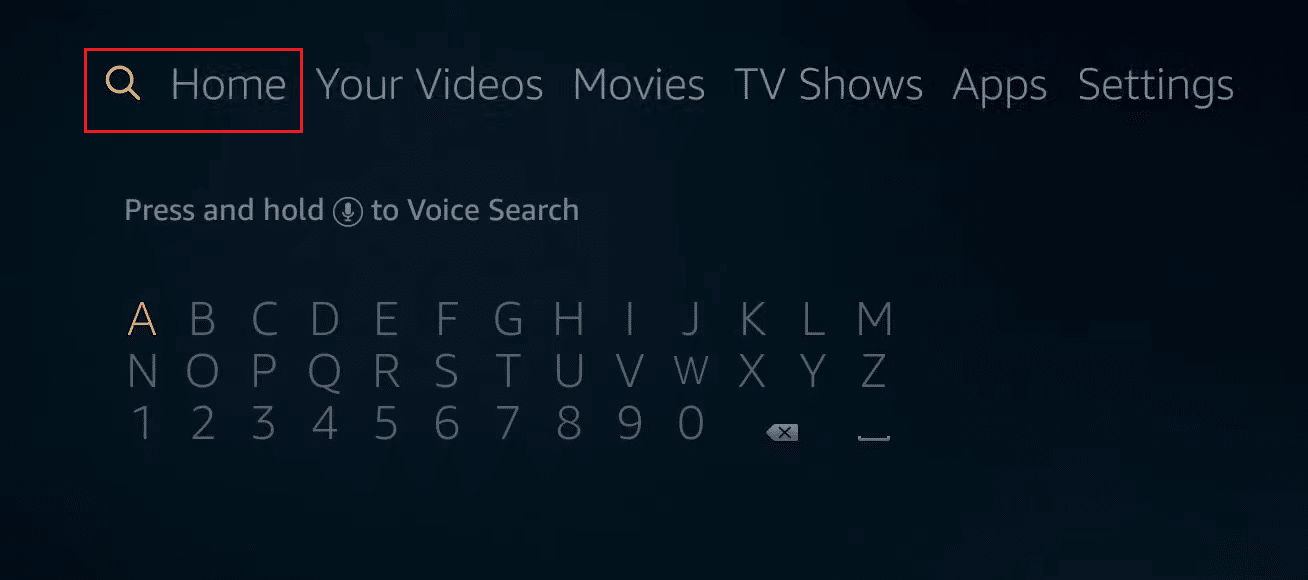
4. 從搜索結果中選擇ES File Explorer 。
5. 要開始在 Fire TV Stick 上下載和安裝ES File Explorer ,請選擇下載。
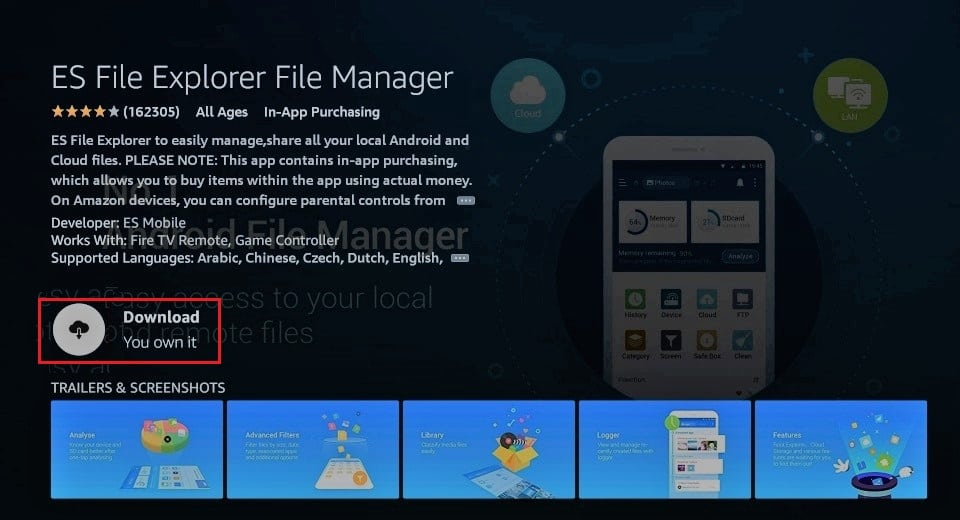
6. 安裝完成後,點擊打開在 Fire TV Stick 上打開ES File Explorer 。
注意:如果您的 Android 智能手機沒有外部存儲,您可以從 Google Play 商店下載 ES File Explorer。
現在,使用 ES 文件資源管理器,您可以將 Kodi 從一個 Firestick 複製到另一個。
另請閱讀:如何從 Windows PC 投射到 Firestick
方案二:通過本地網絡直接傳輸
如果兩個設備都鏈接到同一個本地網絡,並且可以通過網絡共享訪問源 Kodi 數據文件夾,您可以按照此方法通過本地網絡克隆 Kodi。
1. 在目標設備上打開Es File Explorer應用程序。
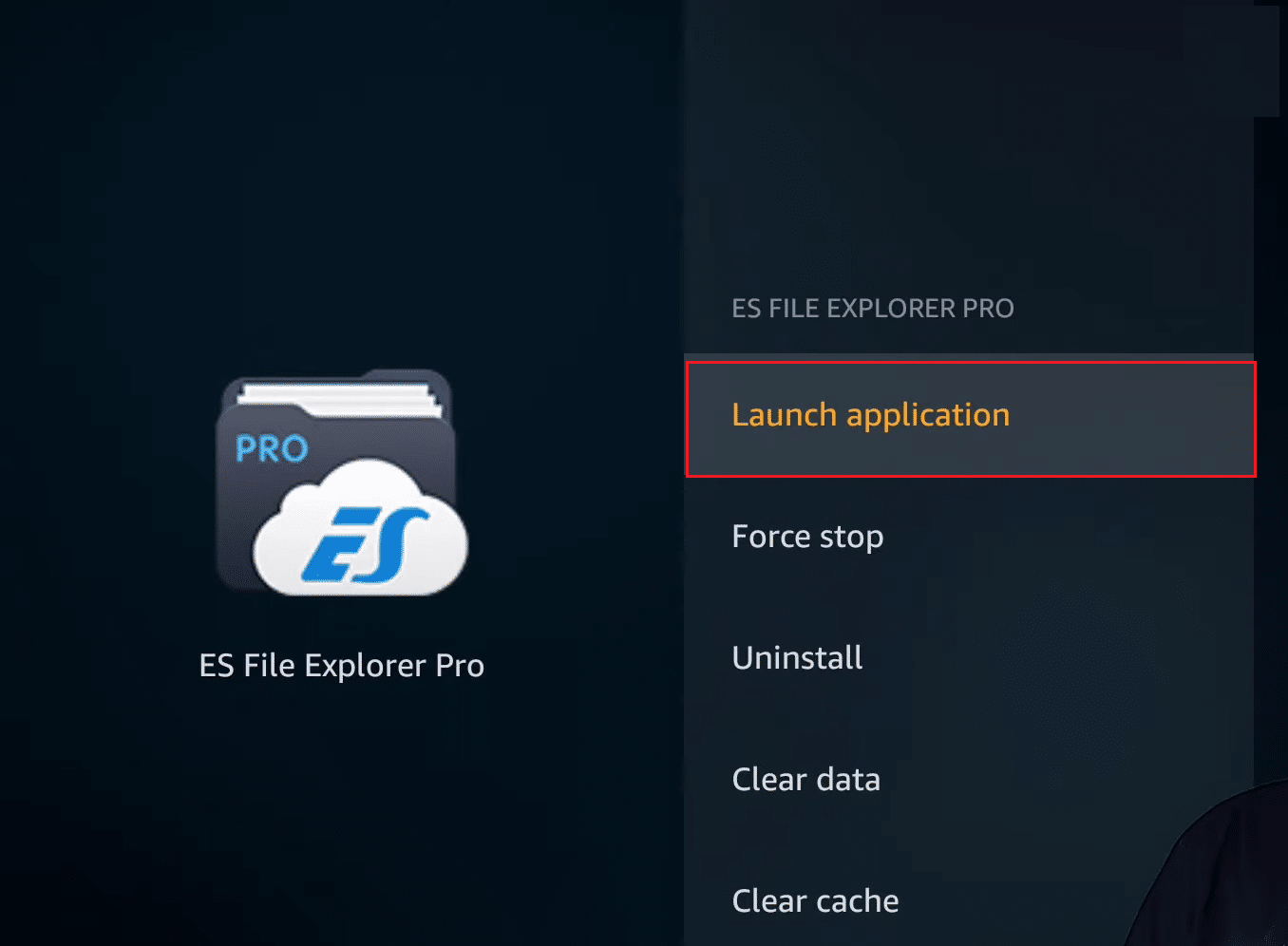

2. 在左側菜單中選擇網絡。
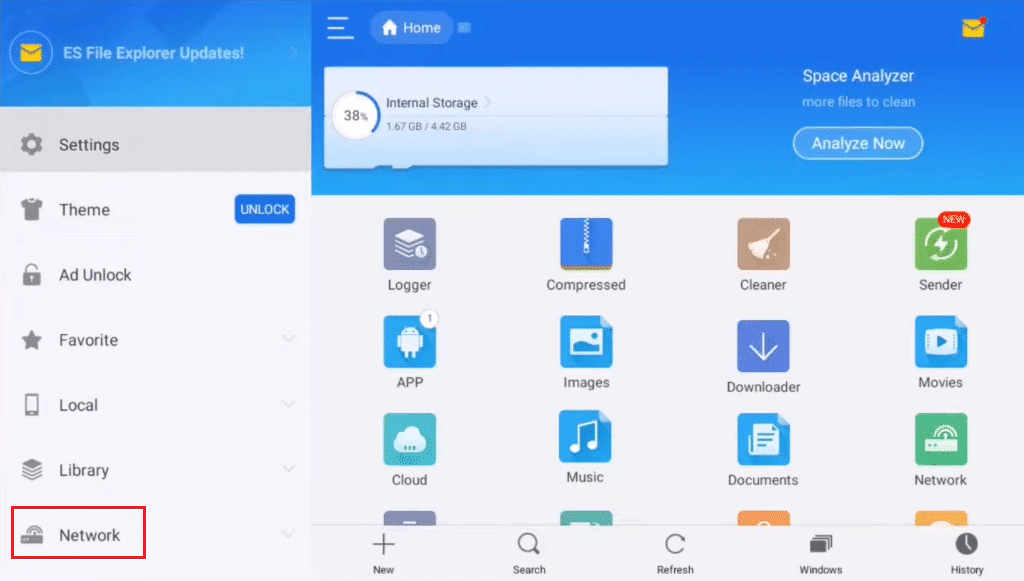
2. 然後,選擇右側 LAN 下的掃描按鈕。
3. 轉到Kodi 數據文件夾。
注意:如果您沒有看到源計算機或共享或無法轉到 Kodi 數據文件夾,請檢查源計算機上的共享參數。 如果您進行調整,請耐心等待,因為某些共享修改可能需要幾分鐘時間。
4. 按住遙控器上的選擇按鈕,單擊加載項、媒體和用戶數據文件夾。
5. 現在,返回左側菜單,向下滾動到底部,找到並單擊複製選項。
6. 返回左側網絡選項卡。
7.接下來,這次選擇Local ,進入Android/data/org.xbmc.kodi/files/.kodi/。
8. 到達後選擇粘貼按鈕。
9. 最後,在請求覆蓋現有文件時選擇覆蓋。
複製過程可能需要幾分鐘,具體取決於您發送的數據量。 複製完成後,在目標設備上啟動Kodi以確保一切正常。
選項三:使用 Dropbox
此方法可用於連接不同網絡上的設備。 它們可能位於不同的大陸。 所需要的只是兩個設備都具有 Internet 連接以克隆 Kodi。 按照以下步驟將 Kodi 從一個 Firestick 複製到另一個。
1. 在 Fire TV Stick(或任何類似設備)上打開ES File Explorer 應用程序
2. 從左側菜單中選擇網絡,但不是 LAN,而是單擊雲。
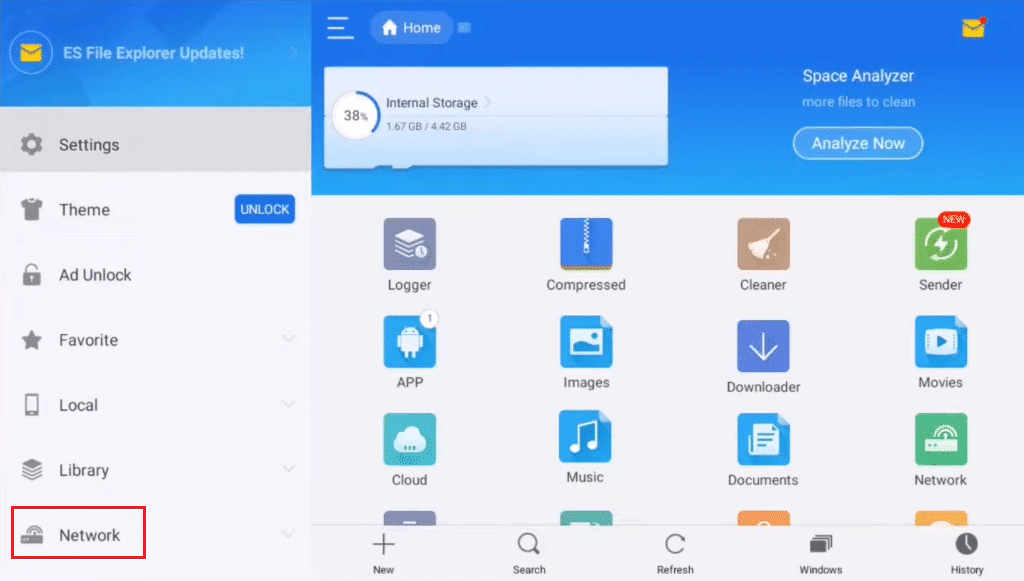
3. 然後,選擇添加我的雲盤。
4. 從備選列表中選擇Dropbox 。
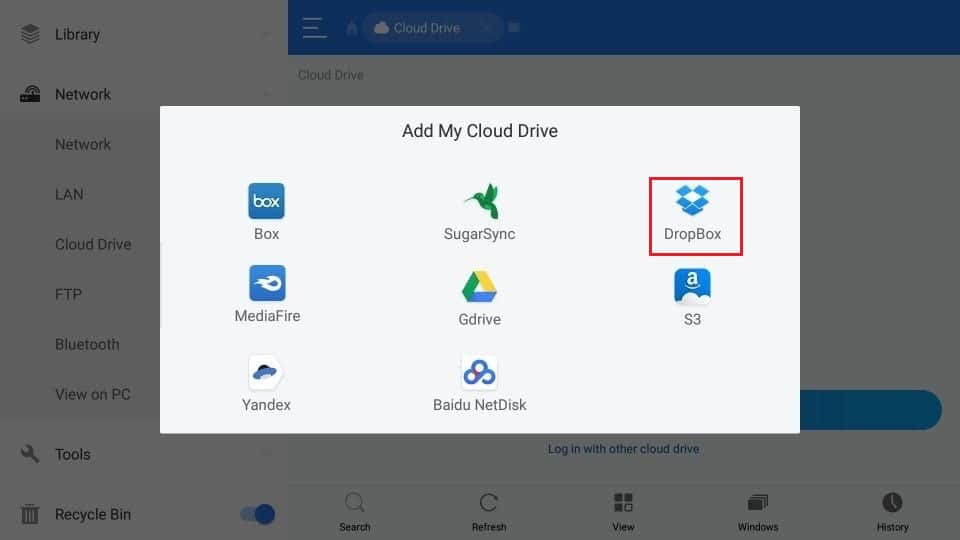
5. 輸入您的Dropbox憑據以登錄您的 Dropbox 帳戶。
6. 鏈接到您的 Dropbox 帳戶後,導航到加載項、媒體和用戶數據文件夾的位置。
7. 按遙控器上的選擇按鈕,同時單擊三個文件夾,如前一種方法一樣。
8. 選擇複製按鈕。
9. 然後,在左側,返回網絡選項卡。
10. 選擇Local ,然後轉到Android/data/org.xbmc.kodi/files/.kodi /。
11. 現在,選擇粘貼按鈕。
12. 最後,選擇覆蓋以覆蓋現有文件。
所需時間受數據量和 Internet 連接速度的影響。 預計它比之前描述的直接傳輸需要更長的時間。
方法2:到其他設備
如果您的目標設備是 Android,您可以通過安裝 ES File Explorer 使用上述兩種方法之一。 有幾種方法可以在其他設備上克隆 Kodi 設置。 讓我們看看最常用的方法。
方案一:通過本地網絡直接傳輸
這種將文件複製到 Fire TV Stick 的方法與上一種方法相同。 您可以使用目標操作系統文件資源管理器或文件管理器,而不是使用 ES 文件資源管理器。 您必須熟悉源操作系統和目標操作系統。
1. 在目標設備上,打開文件資源管理器。
注意:它可以是目標設備上的文件管理器,具體取決於名稱。
2. 然後,進入您的本地網絡並尋找源設備。
3. 瀏覽設備目錄,直到找到包含加載項、媒體和用戶數據文件夾的Kodi 數據文件夾,然後復制它們。
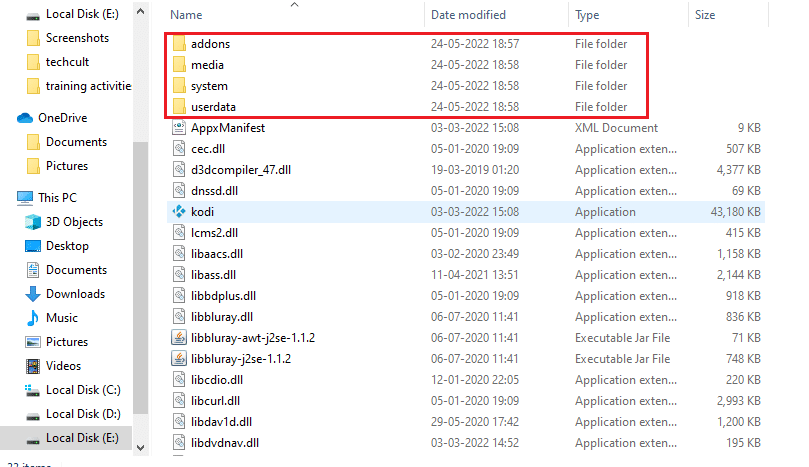
4. 返回本地設備上的Kodi 文件夾並將三個複制的文件夾粘貼到那裡。
當您在目標設備上啟動 Kodi 時,所有源配置都應該存在。
選項二:使用外部存儲介質
這種方法需要外部存儲介質,例如USB 密鑰。 兩個工作站都必須支持外部 USB 存儲。 這種方法具有允許源設備和目標設備相同的優點。 您可以按照以下步驟將 Kodi 從一個 Firestick 複製到另一個。
1. 將三個文件夾(附加組件、媒體和用戶數據)從源設備複製到USB 密鑰。
2. 現在,斷開USB 密鑰並重新連接到目標設備。

3. 然後,將USB 密鑰中的三個目錄複製到目標設備Kodi 文件夾。
這就是您可以通過外部驅動器克隆 Kodi 配置文件的方法。
另請閱讀:修復 Kodi Ares 嚮導在 Windows 10 中不起作用
專業提示:使用 VPN
眾所周知,互聯網服務提供商會跟踪其客戶的在線活動。 這是為了確保沒有人違反他們的服務條款。 當他們認為有人這樣做時,他們可能會減慢服務速度,向他們發出侵犯版權的通知,甚至完全停止服務。 在 XBMC 上觀看英超聯賽時,您可能會遇到限制和安全問題。 另一方面,Kodi VPN 可以幫助解決這些問題。 VPN 通過使用幾乎難以破解的強大算法對進出您計算機的所有數據進行加密,從而保護您的隱私。 您的互聯網服務提供商將不知道您去哪里或您在網上做什麼。 VPN 還允許您通過選擇正確定位的服務器來繞過大多數區域限制。 如果您使用 Windows 10 PC 在 Kodi 上觀看節目,請閱讀我們關於如何在 Windows 10 上設置 VPN 以在其上使用 VPN 的指南。
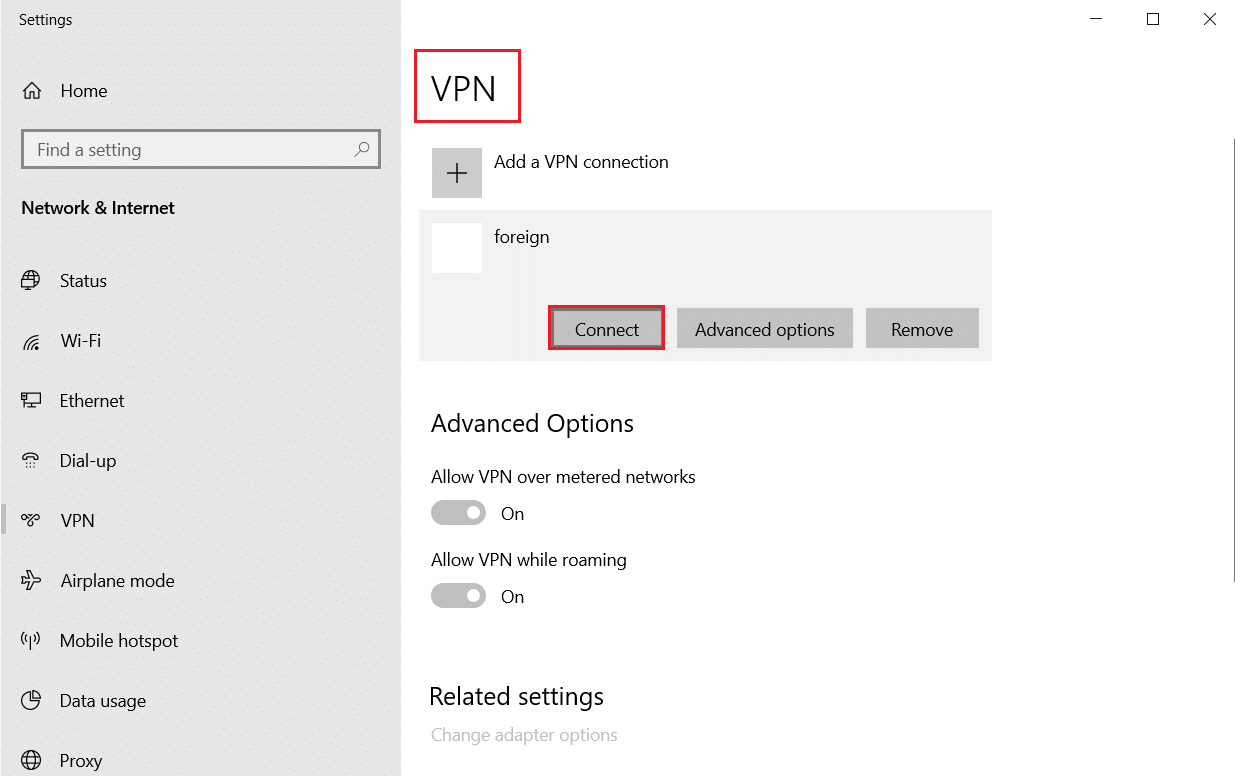
推薦的:
- 修復 Windows 10 中未加載 Twitch Mods
- 修復 Steam 客戶端引導程序在 Windows 10 中沒有響應的問題
- 前 7 名最佳 Kodi 運動插件
- 健身和鍛煉的 5 大最佳 Kodi 附加組件
我們希望您發現此信息有用,並且您能夠克隆 Kodi配置並複制您的設置。 請讓我們知道哪種技術最有利於您將 Kodi 從一個 Firestick 複製到另一個 Firestick。 如果您有任何疑問或意見,請使用下面的表格。 另外,讓我們知道你接下來想學什麼。
